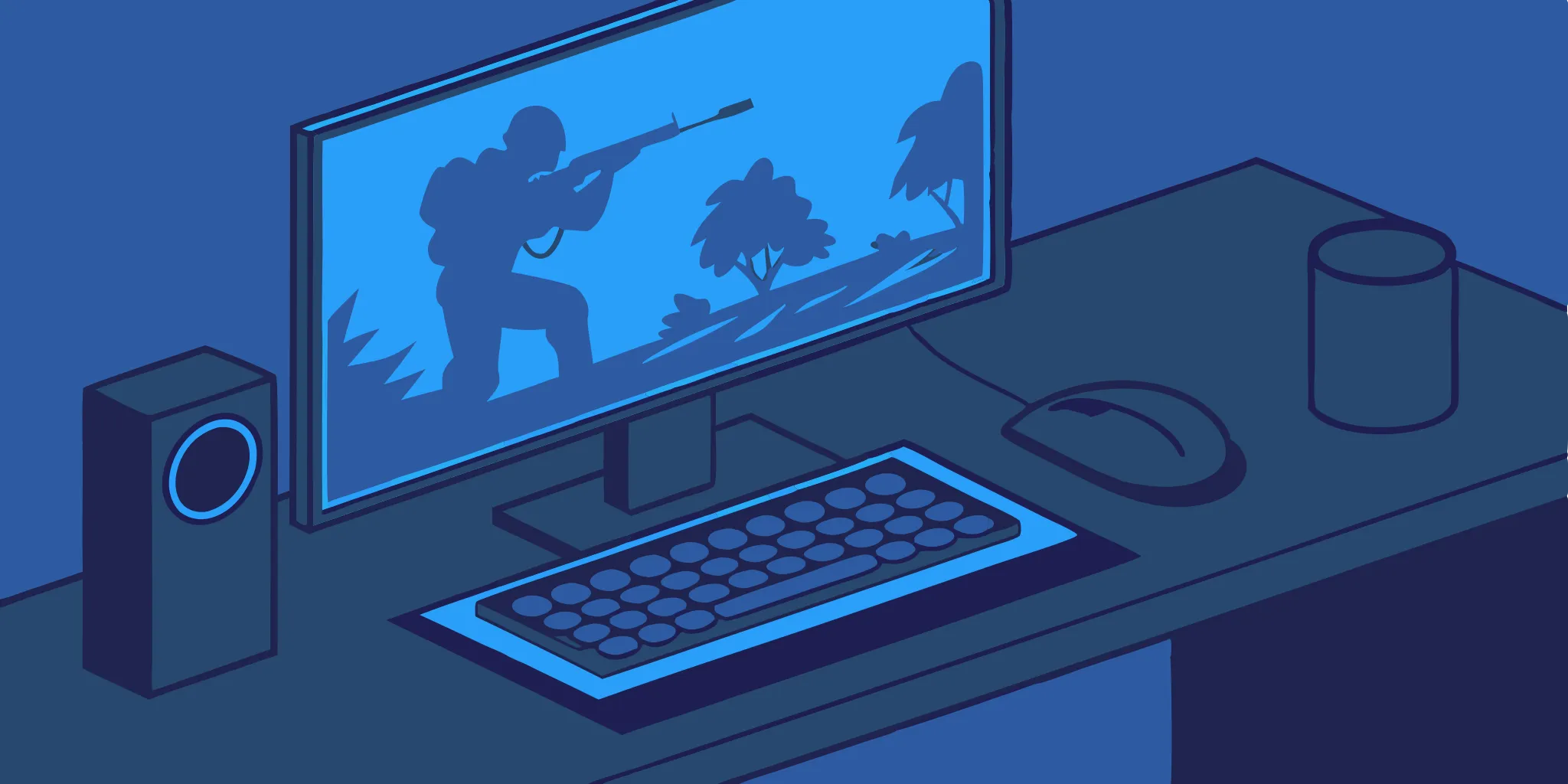
Если ты устал от неравномерного геймплея, разрывов экрана и раздражающей задержки ввода в Warzone, знай, что не одинок! Многие игроки сталкиваются с подобными проблемами, часто не зная, что корректировка графических настроек может значительно улучшить ситуацию. В этом руководстве представлена подробная информация о настройках графики в Warzone, объясняющая, как каждая из них влияет на игровой процесс. Мы обсудим все — от базовых параметров, таких как разрешение и качество текстур, до сложных функций вроде NVIDIА DLSS и AMD FSR. К концу этого руководства ты будешь обладать знаниями и инструментами, необходимыми для точной настройки своих настроек, оптимизации производительности и обеспечения конкурентного преимущества в Warzone.
Увидел врага, зажал, а он развернулся и удалил тебя?
Классика. Это называется "серверное преимущество". Заходи, у нас тут обсуждают, как жить с пингом 100 против 10 и делятся мемами о кемперах.
Запросить новый спавнКлючевые моменты
- Плавный геймплей важнее красивой графики: приоритет отдавайте частоте кадров (FPS) и низкой задержке ввода для конкурентного преимущества. Снижение настроек вроде теней и текстур может сделать игру менее впечатляющей внешне, но значительно улучшит вашу производительность.
- Более широкий обзор не всегда лучше: экспериментируйте с углом обзора (FOV), чтобы найти золотую середину, которая балансирует повышенную видимость и плавные кадры в секунду (FPS). Более широкое FOV поможет заметить врагов, но слишком большое значение может перегрузить вашу систему.
- Технология может быть вашим лучшим другом (или худшим врагом): Используйте такие функции как NVIDIADLSS, AMD FSR и переменную скорость затенения, чтобы повысить производительность. Однако будьте готовы к устранению неполадок. Иногда эти функции могут вызывать нестабильность, поэтому регулярно проверяйте свои настройки, особенно после обновлений.
Какие графические настройки в Warzone?
Изменение графических настроек в Warzone определяет визуальное качество игры, влияя на такие факторы, как четкость окружения и плавность игрового процесса (кадры в секунду или FPS). Эти параметры критически важны для достижения баланса между производительностью и ясностью. Представьте себе выбор между элегантным нарядом и функциональным — вы хотите выглядеть хорошо, но также нуждаетесь в удобстве движения. В Warzone это означает поиск настроек, которые позволят вам ясно видеть врагов и одновременно обеспечивают бесперебойный игровой процесс для наилучшего опыта. Правильное конфигурирование параметров существенно влияет на вашу способность замечать противников, быстро реагировать и эффективно участвовать в перестрелках.
Найти подходящий баланс критически важно. Богатые текстуры и сложные тени могут улучшить реализм игрового окружения, но они также могут нагружать систему, приводя к снижению частоты кадров (FPS) и ухудшению опыта игры. Уменьшение этих настроек может повысить производительность, однако слишком сильное их снижение может привести к потере важных визуальных деталей, таких как обнаружение скрывающихся противников или точное измерение расстояний. Это компромисс, и оптимальные настройки зависят от спецификаций вашей системы и личных предпочтений. В сообществе Warzone часто обсуждают поиск этого идеального баланса. Игроки обмениваются предлагаемыми графическими настройками и опытом на форумах вроде Reddit, подчёркивая значимость оптимизации. Обновления игры, например включение Black Ops 6, могут изменить оптимальные параметры, поэтому всегда полезно быть в курсе последних рекомендаций. Корректировка настроек для соревновательной игры может значительно повлиять на такой динамичный жанр как Warzone.
Оптимизируйте режим отображения и частоту кадров
Как заядлый игрок в Warzone, увеличение частоты кадров в секунду (FPS) критически важно для получения конкурентного преимущества. Два простых изменения настроек могут существенно улучшить производительность моего ПК: переход на подходящий режим отображения и разумная настройка лимитов частоты кадров.
Достигните максимальной производительности в полноэкранном режиме
Как преданный игрок в Warzone, я бы порекомендовал вам оптимизировать игровой процесс путем установки режима отображения «Полный экран эксклюзивный». Этот выбор значительно снижает задержку, обеспечивая более плавный геймплей и потенциально предоставляя преимущество в соревновательных матчах. Хотя «Безграничный полноэкранный режим» может быть удобен для тех, кто использует несколько экранов, он может немного повлиять на производительность. Если ваша цель — максимальная эффективность, следуйте советам YouTube-канала TCaptianX из его подробного видео о графических настройках Warzone и придерживайтесь «Полного экрана эксклюзивного».
Разблокируйте ваш FPS
Что касается настройки частоты кадров, то обычно предпочтительнее выбирать пользовательскую частоту кадров ‘Unlimited’, которая позволяет вашей системе работать на максимальной мощности. Однако имейте в виду, что если ваш компьютер перегревается, вам потребуется изменить параметры. Рассмотрите возможность увеличения ограничения частоты кадров во время игры и уменьшения его для меню и менее требовательных сценариев. Такая стратегия помогает регулировать температуры видеокарты и процессора, обеспечивая более плавную общую производительность. Для получения дополнительной информации ознакомьтесь с руководством по настройкам Call of Duty: Warzone от TCaptainX.
Расширьте свой кругозор с помощью поля зрения
В Warzone поле зрения (FOV) является вашим обзорным окном к игровому миру. Оно определяет объем игрового пространства, видимого на экране. Более широкое FOV обеспечивает больший охват окружения, что дает преимущество в стратегии за счет более раннего обнаружения противников. Однако настройка FOV не сводится только к его максимальному увеличению; вместо этого необходимо найти оптимальную настройку, которая включает тщательное балансирование между диапазоном периферического зрения и производительностью игры.
Найдите свою идеальную зону обзора (FOV)
Будучи преданным геймером Warzone, я обнаружил, что большинство конкурентоспособных игроков предпочитают более широкое поле зрения (FOV), обычно от 110 до 120. Этот увеличенный обзор позволяет охватить большую часть поля боя с первого взгляда, что крайне важно для обнаружения врагов на флангах и быстрой реакции. В своем видеогиде TCaptianX предлагает, что настройка параметра «ADS Field of View Affect» может быть выгодной для обычных игроков. Эта функция сохраняет выбранное вами FOV при исследовании карты, но немного увеличивает зум при прицеливании через оптику (даже с 1x), даже если вы используете прицел без увеличения. Главное — найти то, что комфортно именно вам. Не бойтесь экспериментировать со своим FOV во время матчей — продолжайте настраивать его до тех пор, пока не достигнете оптимального уровня осведомленности без потери ориентации.
Баланс видимости и производительности
Расширение поля зрения (FOV) может быть полезным, но это требует большего аппаратного обеспечения от вашей системы. Слишком широкое FOV может негативно повлиять на количество кадров в секунду (FPS), что приведет к менее плавному и отзывчивому игровому процессу. Чтобы достичь оптимального баланса, стремитесь к достаточно широкому FOV для получения конкурентного преимущества, но не настолько широкому, чтобы он снизил ваш FPS. В руководстве ThoughtNova особенно подчеркивается этот баланс после интеграции Black Ops 6, где корректировка графических настроек крайне важна для сохранения высокого FPS и превосходных визуальных эффектов, как предложено Sportskeeда. Если вы замечаете снижение производительности после расширения FOV, рассмотрите возможность уменьшения других графически интенсивных параметров, таких как разрешение текстур или качество теней, чтобы смягчить влияние.
Балансируйте качество и скорость с настройками текстур и теней
Как геймер, для меня важно найти идеальный баланс между потрясающей графикой и плавным геймплеем в Warzone. Мне нравятся яркие текстуры и тени, но ничто так не разрушает игровой процесс, как задержки или падение частоты кадров. Вот несколько советов, как я достиг такого баланса: 1. Начните с уменьшения настроек качества текстур при необходимости. Небольшая потеря визуальной детализации не повлияет на возможность обнаружить врагов. 2. Затем настройте параметры теней. Вам не нужны сверхреалистичные тени во время активных перестрелок. Найдите настройку, которая обеспечивает глубину и реализм без снижения производительности. 3. Также не забывайте об остальных графических настройках, таких как антиалиасинг, ambient occlusion и пост-обработка эффектов. Тщательная регулировка этих параметров поможет оптимизировать ваш игровой опыт при сохранении привлекательной визуальной привлекательности. 4. После внесения изменений проведите несколько тестовых игр, чтобы увидеть влияние на производительность. При необходимости дополнительно настройте параметры в соответствии с результатами. 5. Помните, что универсального решения нет — каждый должен найти свой идеальный баланс между графическим качеством и плавностью геймплея, учитывая свои аппаратные возможности и личные предпочтения. Удачной игры!
Найдите оптимальный баланс разрешения текстур
Качество текстур в играх влияет на уровень детализации, видимый на поверхностях. Высокое качество обеспечивает более чёткие текстуры, но требует больше вычислительных ресурсов от системы. Низкое качество улучшает производительность, однако может сделать игру менее определённой визуально. Стремитесь найти баланс, который предоставит достаточное количество визуальных данных без существенного влияния на FPS (кадров в секунду). Я обычно рекомендую начинать с текстурного качества
Оптимизируйте настройки тени для ясности и производительности
Тени известны тем, что потребляют много игровых ресурсов, однако они способствуют глубине и реализму. В то же время в быстром игровом процессе игроки могут не замечать значительной разницы между высоким и низким качеством теней. Поэтому часто рекомендуется держать настройки теней на более низком уровне. Эксперт отмечает, что даже при выборе уровня теней ‘Очень низкие’, вы все равно можете видеть тени, хотя они могут казаться слегка пикселизированными. Это незначительное снижение качества графики может привести к повышению производительности, предлагая преимущество в скорости работы. Если ваша система достаточно мощная, не стесняйтесь экспериментировать с более высокими настройками, но всегда ставьте на первый план плавный геймплей вместо детальных теней. Главное правило: важно видеть врага ясно, а не любоваться красиво отрендеренными тенями. Для получения дополнительных сведений об оптимизации настроек теней для лучшей производительности обратитесь к соответствующим ресурсам.
Продвинутые графические функции
В этой части мы более глубоко рассмотрим сложные графические настройки, которые играют ключевую роль в улучшении вашего игрового опыта в Warzone. Освоив эти параметры, вы сможете получить преимущество перед другими игроками благодаря оптимизации частоты кадров и четкости изображения для лучшей производительности.
Повышайте производительность с помощью NVIDIA DLSS и AMD FSR
Для геймеров на ПК с совместимыми графическими картами NVIDIA DLSS (Deep Learning Super Sampling) и AMD FSR (FideliityFX Super Resolution) представляют собой революционные технологии, значительно изменяющие игровой процесс. Эти инновационные методы используют продвинутые способы масштабирования для отображения игры в более низком разрешении, которое затем масштабируется до предпочитаемого пользователем разрешения. В результате достигается значительное улучшение производительности без заметного ухудшения визуального качества.
Для тех, у кого видеокарта NVIDIA GeForce RTX, включение супервыбора на основе глубокого обучения (DLSS) от NVIDIA может улучшить игровой процесс за счет повышения производительности и позволения играть с более высоким разрешением и настройками графики. Стоит изучить различные варианты DLSS (Качество, Баланс, Производительность), чтобы определить наилучшее решение для ваших нужд. Примечательно, что некоторые геймеры обнаружили, что использование DLSS на разрешении 1080p при выборе режима Качество даёт более визуально привлекательный опыт по сравнению с родным разрешением 1440p и одновременно увеличивает частоту кадров. Советы JGOD о поиске баланса между качеством изображения и кадрами в секунду могут быть полезны в этом контексте. Он предлагает использовать режим Качество для оптимального качества изображения или режим Баланс, чтобы получить высокое качество графики вместе с хорошей производительностью FPS.
Для пользователей с видеокартами AMD технология AMD FSR предоставляет аналогичные преимущества. Подобно NVIDIA DLSS, она предлагает различные настройки качества, позволяющие адаптировать баланс между производительностью и графической детализацией. Рекомендуется экспериментировать с обеими технологиями, если они доступны для вас, так как наилучший вариант может варьироваться в зависимости от вашего оборудования и личных предпочтений.
Повышение FPS с помощью изменяемой частоты затенения.
Variable Rate Shading (VRS) — это продвинутая техника, которая повышает производительность за счет разумного распределения ресурсов рендеринга. Она фокусируется на сложных деталях в тех областях, где ваше внимание обычно сосредоточено, например, на центральных персонажах или объектах экрана, при этом незаметно снижая детализацию менее важных областей, таких как края сцены. Это изменение может увеличить вашу частоту кадров без существенного влияния на общую визуальную привлекательность игры. Во многих современных играх VRS активирован по умолчанию. Однако если вы стремитесь к максимально возможному улучшению частоты кадров, убедитесь, что она включена в настройках графики.
Ясность против гладкости: размытие движения и антиалиасинг
В этой части мы погружаемся в два жизненно важных аспекта — размытие движения и антиалиасинг, которые не только улучшают вашу визуальную вовлеченность внутри Warzone, но также повышают эффективность игры. Освоение этих настроек и умение их настроить может дать вам преимущество в соревновательной игре.
Дело против размытия движения
Проще говоря, добавление размытости движения к объектам на экране (motion blur) стремится имитировать восприятие движения в реальной жизни. Хотя это может усиливать драматизм динамичных сцен, обычно это неудобно для соревновательных игр, таких как Warzone. TCaptianX рекомендует в своем руководстве по настройке графики в Warzone отключить motion blur, так как он может вызывать задержку ввода и замедлять реакцию игроков. Учитывая, что даже доли секунды (миллисекунды) могут иметь значительное значение в такой игре, отключение размытия движения является оптимальным выбором для соревновательной игры. Четкие и ясные изображения крайне важны, особенно при отслеживании движений врагов, а motion blur может мешать этому.
Оптимизация антиалиасинга для вашей конфигурации
Смягчение резких границ на изображениях с помощью анти-алиасинга придает им более чистый и законченный вид. В отличие от размытия движения, анти-алиасинг выгоден в Warzone, но важно найти правильный баланс в зависимости от вашей системы. Капитан TCaptianX советует начинать с FidelityFX CAS. Он рекомендует регулировать параметр силы внутри FidelityFX для нахождения оптимального уровня без ухудшения производительности. Увеличение настроек может сделать изображение более четким, однако стоит быть осторожным и не повышать их слишком сильно, так как это может привести к зернистому или пиксельному виду. Как он отмечает, даже высокий уровень обычно не значительно снижает FPS, но улучшает визуальную ясность, что особенно полезно для обнаружения удаленных врагов. Экспериментируя с различными настройками, найдите баланс между качеством изображения и производительностью, подходящий для вашей системы.
Оптимизируйте оперативную память и видеопамять
Для получения удовольствия от игры Call of Duty: Warzone крайне важно оптимизировать производительность вашего оборудования. Это касается не только видеокарты; оперативная память (RAM) и видеопамять (VRAM) также играют ключевую роль. Иногда проблемы возникают не из-за недостатка мощности, а вследствие неэффективного использования ресурсов. Так, игрок TCaptainX заметил, что снижение частоты его высокопроизводительной оперативной памяти до 6800 МГц способствовало повышению стабильности системы и уменьшило количество ошибок разработки.
Предотвратить ошибки разработки
Ошибки во время разработки действительно могут быть раздражающими, но их зачастую можно избежать. Одной из частых причин является режим низкой задержки Nvidia Reflex, который направлен на уменьшение задержки ввода. Однако в некоторых случаях эта функция может конфликтовать с определенными аппаратными компонентами. В таких ситуациях, когда вы часто сталкиваетесь со сбоями, Капитан X рекомендует отключить эту функцию как возможное решение. Это не обязательно будет проблемой для всех, но небольшое изменение настроек может значительно улучшить ваш опыт.
Настройку для стабильного геймплея
Изменение даже небольших настроек в вашей игре может значительно улучшить общую стабильность, один из таких часто недооцениваемых параметров — «Максимальное количество трупов AI». Эта настройка определяет, сколько тел остается на поле боя после сражения. Оставление её по умолчанию может замедлить работу системы, особенно во время матчей с высокой интенсивностью действий. TCaptianX советует настроить этот параметр на ноль в файлах конфигурации игры. Такое простое изменение заставляет игру мгновенно удалять тела, освобождая ресурсы и возможно улучшая игровой опыт. Вы можете найти эту настройку, нажав Ctrl+F и поискав «corpse» в файле конфигурации, как показано в его видеоуроке по оптимизации Warzone.
Уменьшите задержку ввода с помощью Nvidia Reflex и AMD Anti-Lag
Чтобы убедиться, что ваши действия в Warzone мгновенно отображаются на экране, важно понимать концепцию задержки ввода и узнать, как инструменты вроде NVIDIA Reflex и AMD Anti-Lag могут быть полезны для вас.
Понимать технологию
Эти технологии, а именно Nvidia Reflex и AMD Anti-Lag, разработаны для минимизации задержки времени между вашим вводом и соответствующим действием на экране игры. За счет уменьшения латентности ввода они обеспечивают более отзывчивое игровое окружение, сокращая разрыв между вашим кликом и реакцией игры. Как отмечено ютубером TCaptainX в его видео о настройках графики Warzone, выбор подходящей настройки для вашей видеокарты критически важен. Nvidia Reflex оптимально работает с графическими процессорами GeForce, тогда как AMD Anti-Lag специально адаптирован под Radeon GPU. Использование правильной технологии может существенно улучшить производительность при игре.
Когда включать или отключать
Эти технологии часто улучшают игровой опыт, но их производительность может быть непостоянной и даже приводить к проблемам. Как показал TCapainX в своём видео, он отключил функцию Reflex из-за глюков, вызванных ошибками разработки после обновления сезона 3, что помогло решить проблемы с вылетами игры. Однако это не значит, что данные функции плохи; наоборот, они подчеркивают важность решения возникающих проблем. Если вы сталкиваетесь со сбоями игры или нестабильностью, особенно после обновления, попробуйте отрегулировать эти настройки, чтобы увидеть, помогут ли они. Если ваша игра часто вылетает, подумайте о временном отключении этих функций для проверки их влияния на проблему.
Распространённые заблуждения и ошибки
Избегайте запутываться в неверных настройках или слепой следовании распространенным мифам об оптимизации графики. Здесь мы разоблачим популярные заблуждения и укажем на потенциальные проблемы, которых стоит избегать.
Развенчание графических мифов
Распространенное заблуждение состоит в том, что новизна автоматически означает превосходство при обсуждении качества графики. Недавняя дискуссия на Reddit о графических возможностях Warzone хорошо это иллюстрирует. Многие игроки выражают предпочтение визуальной атмосфере и деталям оригинальной версии Warzone (WZ1), предпочитая их технически продвинутой современной версии, что показывает, как личные предпочтения иногда могут превосходить техническую совершенность с точки зрения визуального эстетического восприятия. Еще одно заблуждение связано с недооценкой ограничений производительности. Некоторые игроки ошибочно считают, что настройки графики полностью определяют производительность, не учитывая значительное влияние процессора на систему. Комментарии в другой теме Reddit указывают на то, что ограничения CPU могут существенно влиять на игровой процесс даже при минимальных настройках графики. Для оптимальной работы важно понимать возможности вашего аппаратного обеспечения.
Не упустите эти настройки
Как преданный игрок в Warzone, достижение идеального сочетания производительности и четкости изображения является ключом к успеху над соперниками. Подробное руководство по настройкам Warzone подчеркивает важность тщательной настройки для увеличения FPS и улучшения видимости, одновременно минимизируя отвлекающие факторы. Не упускайте силу тонких настроек – они могут кардинально изменить ситуацию! Статьи, такие как та, что посвящена оптимальным настройкам в Warzone, подчеркивают значимость тонкой настройки параметров для максимальной производительности, особенно после крупных обновлений игры. Следование лучшим конфигурациям каждого сезона может вывести вашу игру на новый уровень. Важно не снижать все параметры до минимума; задача состоит в том, чтобы найти эту золотую середину, которая обеспечит вам конкурентное преимущество без ущерба для важных визуальных деталей.
Настройте свой опыт в Warzone
Настройка графических параметров в Warzone — это индивидуальный процесс. Не каждый подход подойдет всем, поскольку то, что оптимально для одного игрока, может не быть идеальным для другого. В этой части нашего руководства мы покажем, как точно настроить параметры согласно техническим характеристикам «вашего» оборудования и личным предпочтениям.
Настройте параметры согласно вашему оборудованию
Как любитель игр, я рассматриваю свое оборудование как сердце своего путешествия в Call of Duty: Warzone. Мощная игровая система позволяет увеличить настройки графики, обеспечивая завораживающие визуальные эффекты и плавный игровой процесс. Однако если у вас более скромная конфигурация, переусердствование с графикой может привести к проблемам производительности, таким как падение кадров в секунду (FPS) и разрывы экрана.
Начните с признания возможностей вашего оборудования. Если вы не уверены в его ограничениях, можно найти множество онлайн-ресурсов и инструментов для бенчмаркинга, которые помогут определить потенциал вашей системы. После установления базового уровня, настройте графику игры Call of Duty: Warzone соответствующим образом. Хорошим стартовым пунктом является использование опции «Автоконфигурация» в меню настроек игры. Это создаст подходящую основу, но не стесняйтесь вносить дополнительные корректировки. Для понимания влияния различных установок на игровой процесс ознакомьтесь с нашим руководством по снаряжению (loadouts) для Warzone.
Если вы используете обычный компьютер, крайне важно сосредоточиться на производительности, а не графических деталях. Возможно, вам стоит уменьшить такие настройки как четкость текстур, качество теней и сложность визуальных эффектов. Несмотря на то что это может сделать игру менее детализированной, существенно ускорится скорость игры, обеспечивая плавность и реактивность игрового процесса. Этот гайд предоставляет ценные советы по оптимизации FPS и видимости.
Баланс визуального оформления и конкурентоспособности
Высококачественная графика может создать эффект погружения, но она не всегда даёт конкурентное преимущество. В действительности, некоторые визуальные эффекты могут даже ухудшить вашу производительность. Например, излишняя размытость движения затрудняет обнаружение врагов, а слишком сложные тени могут скрывать критически важные детали в тёмных областях.
Задача состоит в том, чтобы достичь баланса между высококачественной графикой и превосхождением конкурентов в игре. Иногда это означает отказ от некоторых ярких эффектов для обеспечения ясности и быстродействия. Как отмечает один профессионал, установка слишком низких параметров может превратить игру в подобие пластилина Play-Do, поэтому важно найти верное равновесие. Этот гайд предлагает визуальное сравнение влияния различных настроек на частоту кадров и качество графики. Если вы используете менее мощный компьютер и испытываете проблемы с частотой кадров, рекомендуется активировать функцию динамического масштабирования разрешения. Эта функция автоматически корректирует разрешение для поддержания целевой частоты кадров, обеспечивая более плавный игровой процесс даже во время напряжённых сражений. Дополнительно в гайде объясняется настройка параметров эффективного охлаждения, что позволяет избежать перегрева при игре.
Часто задаваемые вопросы
Что происходит с настройками графики в Warzone? Настройки графики в Warzone играют важную роль как в внешнем виде игры, так и в её производительности. Они управляют такими параметрами, как четкость текстур и детализация теней, но также влияют на ключевые факторы вроде частоты кадров (FPS). Достижение баланса между высококачественными визуальными эффектами и плавным геймплеем крайне важно для сохранения конкурентного преимущества. Оптимальные настройки будут зависеть от конкретного оборудования и личных предпочтений пользователя.
Какая идеальная настройка экрана для Warzone? Обычно рекомендуется режим «Полноэкранный эксклюзивный», так как он значительно снижает задержку и предлагает более плавный и отзывчивый геймплей по сравнению с такими вариантами, как «Полноэкранный без границ» или «Окошко».
Ищете способы повысить количество кадров в секунду (FPS) в Warzone? На это влияют различные факторы, такие как настройки графики, режим отображения и возможности оборудования. Начните с установки ограничения частоты кадров на «Без ограничений», чтобы увидеть, что ваша система может выдать при полной загрузке. Если замечаете проблемы с производительностью, попробуйте настроить графически требовательные параметры, например снизив разрешение текстур или качество теней. Технологии вроде NVIDIA DLSS или AMD FSR также могут значительно повысить FPS, если ваш графический процессор их поддерживает. Не забывайте обновлять драйвера и закрывать ненужные фоновые приложения во время игры для оптимальной производительности.
Как геймер я часто задумываюсь над термином FoV (Field of View), который управляет тем, какая часть игровой вселенной отображается на моем экране. Более широкий угол обзора предоставляет панорамный вид, облегчая обнаружение противников и лучшее понимание окружающей среды. Однако стоит помнить: чем шире перспектива, тем сильнее нагрузка на систему и возможное ухудшение производительности. Поэтому важно найти идеальный баланс между видимостью и кадрами в секунду (FPS).

Когда вы изменяете настройки графики, следует избегать распространенных ошибок: важно помнить, что повышенные графические настройки не всегда обеспечивают лучший игровой опыт, так как это может привести к проблемам с производительностью, особенно на оборудовании с меньшей мощностью. Также избегайте недооценки роли вашего процессора: даже при понижении графических настроек узкое место CPU все равно может повлиять на производительность. Будьте осторожны при бездумном применении общих рекомендаций по настройке, не учитывая уникальные характеристики вашего оборудования и личные предпочтения. Ключ в экспериментах и тонкой подстройке для достижения идеального баланса для вашей системы.
Смотрите также
- Главы «Индиана Джонс и Большой круг»: все локации и основные миссии.
- Анализ XVG: тенденции рынка криптовалют XVG
- Risk of Rain 2 (RoR2) – объяснение четок
- Удивительный мир Гамбола вернулся, но где можно посмотреть Чудесно Странный Мир Гамбола? Продолжение обрело новый дом в сети.
- Большой круг Индианы Джонса: как избежать песчаной ловушки внутри пирамиды Гизы
- Что такое Fast Mode в Bannerlord и как его включить?
- Farming Simulator 25: Полное руководство по овцам
- Объяснение животных на острове Лума. Победите Лису и узнайте, как курица может вам помочь
- Не тратьте время: основные эпизоды Bleach Filler, которые можно пропустить!
- Есть ли в игре SurroundDead мультиплеер? Объяснение кооператива
2025-04-10 13:31